Hvordan laste ned Facebook-sideinnlegg, bilder, videoer, info
Facebook har mange skjulte funksjoner som sjelden er kjent for noen. Som du enkelt kan fjerne plasseringen fra et innlegg og det kan du også oversette Facebook-chatter Enkelt. På samme måte kan du også laste ned informasjon om Facebook-siden. Sidedataene vil bli lastet ned som en zip-fil som vil inneholde sideinfo, alle innleggene, det være seg bilder eller videoer, publisert på sidens tidslinje som er arrangert årlig.
Hvis du ser frem til slå sammen en Facebook-side eller slette en side helt, så er det alltid en god idé å laste ned dataene først. Hva om noe går galt med sammenslåingen? Dessuten er ikke oppheving mulig for Facebook-sider. Da vil nedlastede data fra siden hjelpe på en stor måte. Selv om det blir slettet, har du fortsatt arkivet for senere referanse. Ikke bare sidene, men nedlasting av din personlige profil er også mulig på Facebook.
Når vi ser på fordelene med å lagre Facebook-data, la oss lære om trinnene for å oppnå det.
innhold
Last ned Facebook-sideinnlegg, bilder, videoer, info
For å laste ned Facebook-sidedata må du være administrator for den siden. Når du har administratorrettigheter, følg metoden gitt nedenfor.
1. Logg inn på Facebook-kontoen din og åpne ønsket Facebook-side.
2. På Facebook-siden klikker du på innstillinger øverst i høyre hjørne.

3. Nå, under general overskrift, bla ned og klikk på Rediger ved siden av Last ned side.
4. I neste trinn klikker du hvor som helst ved siden av Last ned side. Klikk deretter på Last ned side kobling.
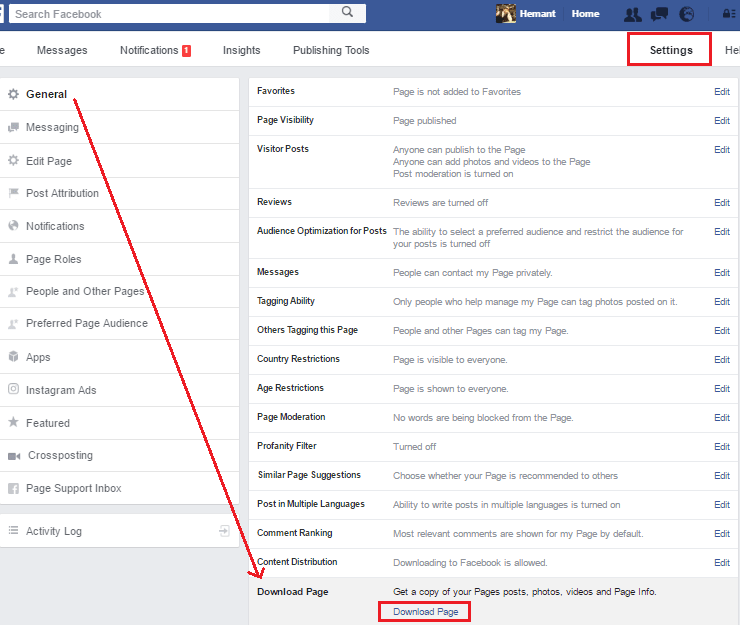
5. En ny side åpnes nå. Klikk på Lag fil mulighet for å laste ned sidedataene. Du kan også se og velge det bestemte innholdet du ønsker å laste ned ved å bla litt ned.

6. Rett etter å ha klikket, vises en varslingsboks som informerer deg om at opprettelsen av en kopi av Facebook-siden din er i ferd med å bli behandlet.
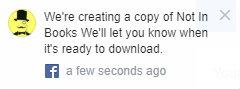
7. Vent nå en stund til kopien av siden er klar. Det kan ta litt lengre tid, avhengig av størrelsen på siden eller filen din. Når det er gjort, vil du få et varsel ‘En kopi av [Sidenavn] er klar‘. Klikk på den. Hvis du ved en tilfeldighet gikk glipp av popup-varselet, kan du åpne varslingsvinduet for å se etter den opprettede filen.

8. Klikk på Last ned på neste side.

9. Etter å ha klikket på Last ned, vises et vindu. Skriv inn Facebook-passordet ditt og klikk Send.
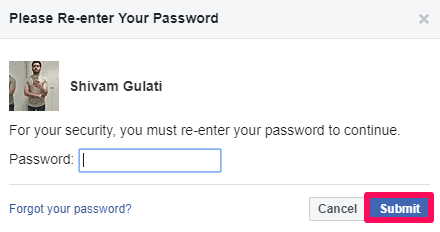
Med dette vil zip-filen begynne å laste ned, som inneholder alle dine Facebook-bedriftssidedata. Pakk ut zip-mappen og åpne index.html fil ved å bruke hvilken som helst nettleser for å se sidedetaljene.
Last ned personlige profilinnlegg, bilder, videoer og mer fra Facebook
Noen mennesker har kanskje ikke Facebook-siden, men de vil gjerne laste ned sine personlige profilinnlegg, bilder, videoer, kommentarer osv. de har lagt ut på Facebook, uansett grunn. Heldigvis er det mulig å gjøre det, og trinnene er ganske enkle.
1. Klikk på meny og velg innstillinger alternativ fra de forskjellige tilgjengelige alternativene.

2. På Innstillinger-siden klikker du på Din Facebook-informasjon like under Sikkerhet og innlogging.
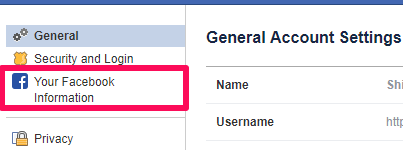
3. Etter at Facebook-informasjonssiden åpnes, klikker du på Last ned informasjonen din alternativet.

4. I likhet med siden kan du se og velge innholdet du vil laste ned ved å rulle nedover. Klikk nå på Lag fil.
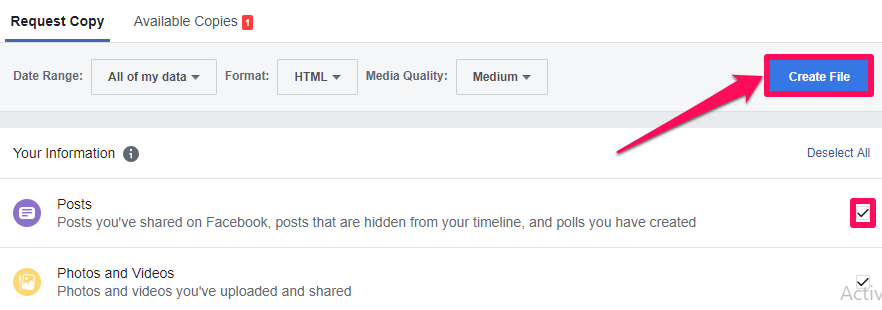
5. Etter at kopien av din personlige profil er klar, vises en popup som sier:Din Facebook-informasjonsfil er klar til å lastes ned.’ Klikk på popup-vinduet eller varslingsikonet øverst for å se etter filen som er laget.

6. Klikk på Last ned alternativet etter det.

7. Nå vises et vindu som ber om passordet. Oppgi passordet i den nødvendige boksen og klikk på Send.
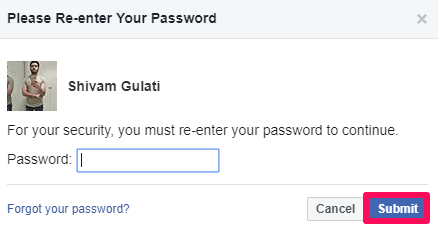
8. Kopi av Facebook-profilen din starter nedlastingen deretter.
Etter nedlasting kan du se at i motsetning til informasjonen på Facebook-siden, vil dine personlige meldinger, kommentarer, likes, historier, reaksjoner og til og med følgere og følgere bli lastet ned i de personlige dataene.
Les også: Facebook vs Facebook Lite
konklusjonen
Det kan være flere grunner til å laste ned Facebook-siden eller personlige profildata, avhengig av person til person. Noen vil kanskje lagre det bare for minnenes skyld, mens andre vil ha en sikkerhetskopi for informasjonen deres.
Vi ønsker at du var i stand til å laste ned Facebook-siden eller profildataene etter denne opplæringen. Hvis du har problemer, gi oss beskjed i kommentarfeltet.
Siste artikler